A cikin tsarin aiki na macOS, akwai ɗaruruwan gajerun hanyoyi da dabaru waɗanda zasu iya sa kwamfutar ku ta Apple ta yi amfani da sauri da daɗi. Akwai kyau a cikin sauƙi, kuma wannan gaskiya ne a cikin wannan yanayin kuma. Bari mu kalli tare a cikin dabaru da dabaru masu sauri guda 25 waɗanda galibi ba a kula da su kuma kowane mai amfani da macOS yakamata ya sani a lokaci guda.
Zai iya zama sha'awar ku

Hanyoyi 25 masu sauri da dabaru don kowane mai amfani da macOS
Desktop da sarrafa aikace-aikace
- Kunna Haske - idan kuna son kunna Spotlight, wanda shine nau'in injin bincike na Google akan Mac ɗin ku, danna maɓallin gajeriyar hanyar keyboard Command + Space. Baya ga bincike, Hakanan zaka iya amfani da Spotlight don warware ayyukan lissafi ko canza raka'a.
- Canjawa tsakanin aikace-aikace – don canzawa tsakanin aikace-aikace, danna gajeriyar hanyar keyboard Command + Tab. Danna maɓallin Tab yayin riƙe maɓallin umarni akai-akai don matsawa tsakanin aikace-aikace.
- Rufe aikace-aikacen - Idan kana cikin aikace-aikacen sauya fasalin aikace-aikacen (duba sama), zaku taɓa zuwa takamaiman aikace-aikacen, sannan ku saki Tab kuma danna Q tare da maɓallin umarni, aikace-aikacen zai rufe.
- Kusurwoyi masu aiki – idan har yanzu ba ka amfani da su, ya kamata ka a kalla gwada shi. Kuna iya nemo saitunan su a cikin Zaɓuɓɓukan Tsarin -> Sarrafa Ofishin Jakadancin -> Kusurwoyi Masu Aiki. Idan kun saita su kuma matsar da linzamin kwamfuta zuwa ɗaya daga cikin kusurwoyi masu aiki na allon, wani takamaiman aikin da aka saita zai faru.
- Na ci gaba Active sasanninta - idan, bayan kunna Active Corners, kuna ci gaba da gudanar da ayyukan da aka saita bisa ga kuskure, riƙe maɓallin zaɓi yayin saitawa. Sasanninta masu aiki ana kunna su kawai idan kun riƙe maɓallin zaɓi.
- Boye taga – Idan kana so ka ɓoye wani taga da sauri a kan tebur, danna maɓallin gajeriyar hanyar keyboard Command + H. Aikace-aikacen da tagansa ya ɓace, amma zaka iya sake samun damar shiga cikin sauri tare da Command + Tab.
- Ɓoye duk windows - za ku iya sanya duk tagogi sai dai wanda kuke a halin yanzu a ɓoye. Kawai danna gajeriyar hanyar keyboard Option + Command + H.
- Ƙara sabon tebur – Idan kana son ƙara sabon tebur, danna maɓallin F3, sannan ka matsa alamar + a kusurwar dama ta sama.
- Motsi tsakanin saman - idan kun yi amfani da filaye da yawa, zaku iya matsawa cikin sauri tsakanin su ta hanyar riƙe maɓallin Sarrafa, sannan danna kibiya hagu ko dama.
Sabon 16 ″ MacBook Pro:
Gudanar da fayil da babban fayil
- Buɗe babban fayil mai sauri – idan kana so ka bude babban fayil da sauri, kawai ka riƙe maɓallin umarni tare da kibiya ta ƙasa. Don komawa baya, riƙe Umurni kuma danna kibiya ta sama.
- Tsaftace saman - idan kuna da macOS 10.14 Mojave kuma daga baya shigar, zaku iya amfani da fasalin Set. Don kunna wannan fasalin, danna dama akan tebur kuma zaɓi Yi amfani da Saiti daga menu.
- Goge fayil ɗin nan take – Idan kana son goge wani fayil ko babban fayil nan da nan, ta yadda bai bayyana a cikin Recycle Bin ba, zaɓi wancan fayil ko babban fayil ɗin, sannan danna maɓallin gajeriyar hanya Option + Command + Backspace.
- Fayil kwafi ta atomatik – Idan kana son amfani da takamaiman fayil azaman samfuri kuma ba kwa son canza asalin sa, danna-dama akansa kuma zaɓi zaɓin Bayani. A cikin sabuwar taga, sannan duba zaɓin Samfura.
Hotunan hotuna
- Ɗaukar allo - Command + Shift + 3 zai ɗauki hoton allo, Command + Shift + 4 zai ba ku zaɓi don zaɓar wani ɓangare na allon don hoton, kuma Command + Shift + 5 zai nuna zaɓuɓɓukan ci gaba, gami da wanda za ku iya ɗaukar bidiyo. na allo.
- Taga kawai - idan ka danna Command + Shift + 4 don ɗaukar hoton wani ɓangare na allon, to, idan ka riƙe sararin samaniya kuma ka shawagi linzamin kwamfuta akan taga aikace-aikacen, zaka sami zaɓi don ɗaukar hoton hoton cikin sauƙi da sauri. taga.
Zai iya zama sha'awar ku

Safari
- Hoto a Hoto (YouTube) - yayin yin wasu abubuwa, zaku iya kallon bidiyo akan Mac ɗin ku. Kawai yi amfani da aikin Hoto-in-Hoto ta, misali, buɗe bidiyo akan YouTube sannan danna dama akansa sau biyu a jere. Kawai zaɓi Hoton a cikin zaɓin Hoto daga menu na pa k.
- Hoto a hoto na 2 – idan baku ga zaɓi don Hoto a Hoto ta amfani da hanyar da ke sama ba, kawai danna maɓallin sautin dama a cikin akwatin rubutu na URL a saman Safari, inda zaɓin Hoton hoto ya kamata ya bayyana.
- Alamar adireshin gaggawa – Idan kuna son raba adireshin shafin da kuke da sauri tare da wani, danna Command + L don haskaka adireshin, sannan Command + C don kwafi hanyar haɗin yanar gizon da sauri.
Trackpad
- Saurin samfoti - idan ka danna Trackpad da wuya akan fayil ko hanyar haɗi akan Mac, zaka iya ganin samfotin sa da sauri.
- Saurin sake suna – idan kun riƙe Trackpad da ƙarfi akan babban fayil ko sunan fayil, zaku iya sake suna da sauri.
- Gungura ta amfani da Trackpad - don canza alkiblar gungurawa tare da Trackpad, je zuwa Abubuwan Preferences -> Trackpad -> Gungura & Zuƙowa kuma musaki zaɓi Gungurawa: na halitta.
Apple Watch da kuma Mac
- Buɗe Mac ɗin ku tare da Apple Watch - Idan kuna da Apple Watch, zaku iya amfani da shi don buɗe Mac ko MacBook ɗinku. Kawai je zuwa Zaɓuɓɓukan Tsarin -> Tsaro & Sirri don kunna Buše apps da Mac tare da Apple Watch.
- Tabbatar da Apple Watch maimakon kalmar sirri - idan kun kunna aikin da ke sama kuma kuna da macOS 10.15 Catalina kuma daga baya, zaku iya amfani da Apple Watch maimakon kalmomin shiga don aiwatar da ayyukan tsarin daban-daban, da sauransu.
Cibiyar sanarwa
- Saurin kunna yanayin kar a dame – don kunna sauri ko kashe kar a dame yanayin, riƙe maɓallin zaɓi, sannan danna alamar cibiyar sanarwa a kusurwar dama ta sama na allo.
Zai iya zama sha'awar ku

Allon madannai
- Sarrafa linzamin kwamfuta tare da madannai - a cikin macOS, zaku iya kunna aikin da za'a iya amfani dashi don sarrafa siginan linzamin kwamfuta da keyboard. Kawai je zuwa Zaɓuɓɓukan Tsari -> Samun damar -> Sarrafa Manufofin -> Madadin Sarrafa don kunna fasalin Maɓallin Mouse. Anan, sannan je zuwa sashin Zabuka… kuma kunna zabin Kunna da kashe maɓallan linzamin kwamfuta ta latsa maɓallin Alt sau biyar. Idan yanzu ka danna Option (Alt) sau biyar, zaka iya amfani da madannai don matsar da siginan kwamfuta.
- Saurin isa ga saituna ta amfani da maɓallan ayyuka - idan kun riƙe maɓallin zaɓi kuma tare da shi ɗaya daga cikin maɓallan ayyuka a cikin layi na sama (watau F1, F2, da sauransu), za ku yi sauri zuwa abubuwan da ake so na wani yanki wanda maɓallin aikin yana da alaƙa da (misali. Zaɓin + sarrafa haske zai canza ku zuwa saitunan saka idanu).





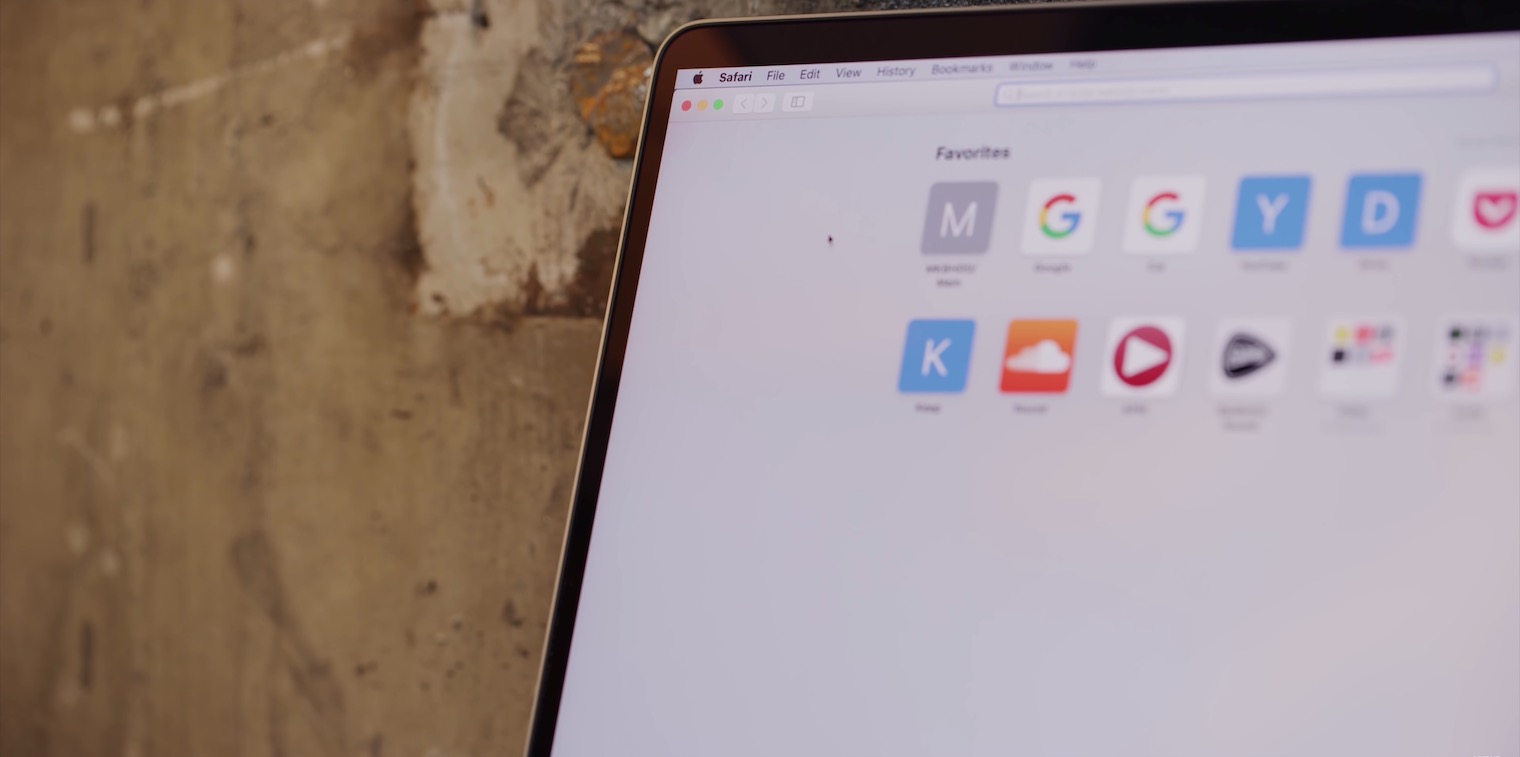


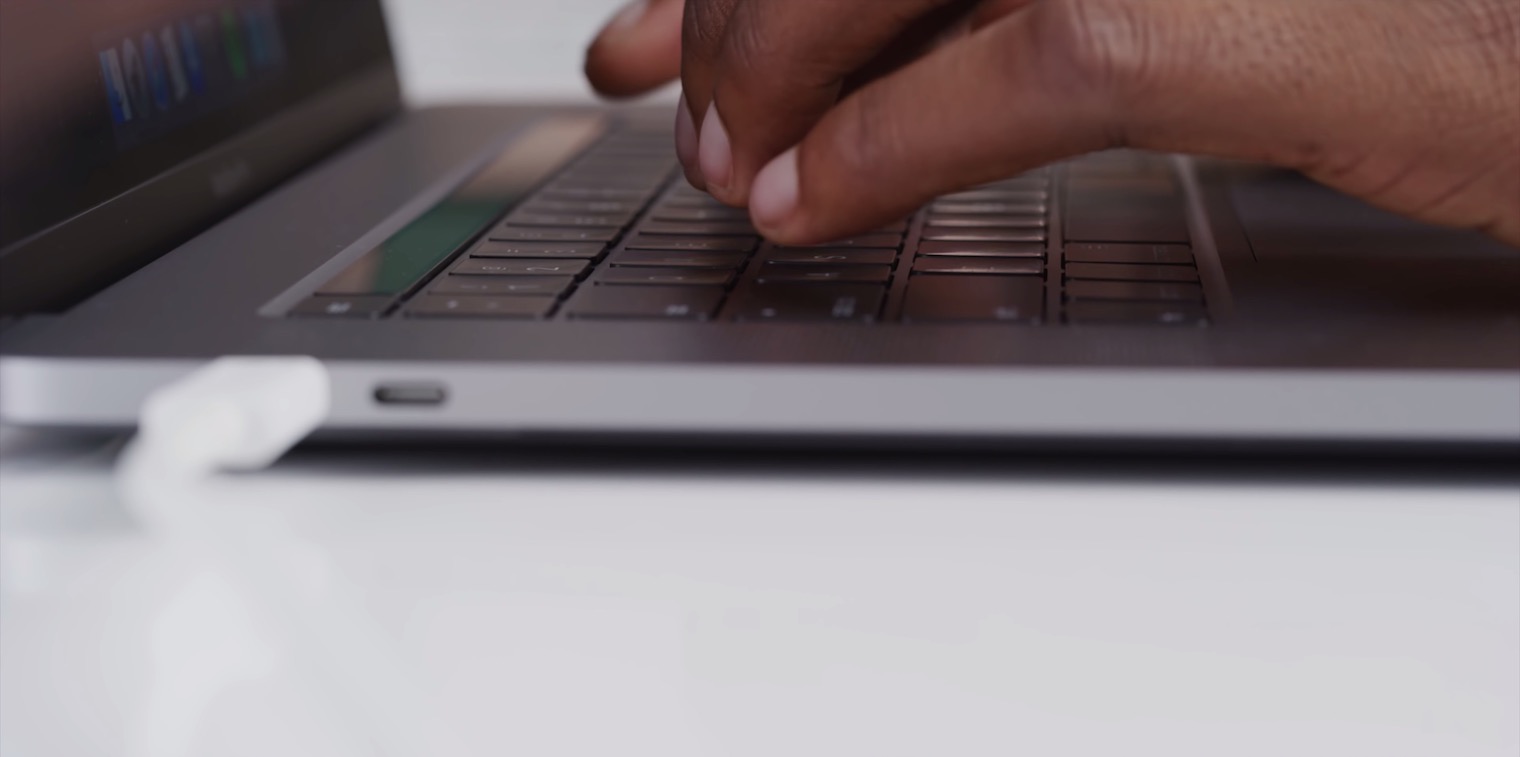






Wadannan sanannun abubuwa ne da ke ci gaba da maimaita kansu a cikin labarai da yawa. Da fatan za a gaya mani yadda ake motsa tagogi cikin sauƙi tsakanin na'urori daban-daban. Yana da daɗi a cikin WIN, na kama linzamin kwamfuta na motsa. Yana da ban tsoro a MAC. Tagan zai kara girma da kanta ba zan yi komai da shi ba. Ko dai akwai dabara, ko babu mai haɓaka sanannen tunanin Apple don haɗa masu saka idanu biyu. :-(
Sannu, na sayi linzamin kwamfuta na asali don Mac, amma ko da na saita motsin linzamin kwamfuta zuwa max, har yanzu yana jinkiri sosai, shin akwai wanda ya san ko za a iya yin linzamin ko ta yaya ko da sauri? A bayyane yake linzamin kwamfuta yana da ƙananan DPI. Lokacin da na gwada Genius MX7015 wanda ke da 1600DPI, yana da sauri sosai. Don haka tabbas na ɓata 2000 CZK don ainihin linzamin kwamfuta